
Obwohl sowohl Windows als auch seine Benutzer den Sprung ins 21. Jahrhundert geschafft haben, verbergen sich im Betriebssystem noch einige Probleme aus den 90er Jahren, einschließlich des hartnäckigen Wunsches von Windows, Miniaturbilddateien zu erstellen (und sich dann zu weigern, sie zu löschen). Lesen Sie weiter, während wir das Problem mit dem Löschfehler "Datei in Verwendung" lösen.
Was ist das Problem?
Wenn Sie Dateien aufräumen, ältere Archive löschen oder auf andere Weise nach sich selbst bereinigen, tritt nicht selten der sehr ärgerliche Fehler "Datei wird verwendet" auf. Die Art und Weise, wie der Fehler auftritt, sieht normalerweise so aus. Sie sehen sich einen Ordner an und entscheiden, dass Sie diesen Ordner und seinen Inhalt nicht mehr benötigen. Wenn Sie jedoch versuchen, den Ordner zu löschen, wird eine Fehlermeldung angezeigt, die so aussieht.
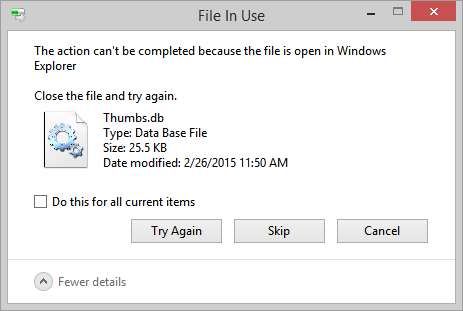
Windows löscht den Inhalt des Ordners gerne, löscht ihn jedoch nicht und die Datei "Thumbs.db" bleibt bestehen. Sie können den ganzen Tag auf "Erneut versuchen" klicken und es rührt sich nicht. Wenn Sie jedoch frustriert weitermachen und weitere Ordner sortieren und löschen, werden Sie feststellen, dass Sie den ursprünglichen Ordner und die darin enthaltene lästige Datei Thumbs.db zurückgeben und löschen können. Was gibt?
Windows hat eine sehr vernünftige Richtlinie, die das Löschen von Dateien verhindert, die derzeit vom Betriebssystem oder einer Anwendung verwendet werden. Das ist eine großartige Politik, die für sich genommen selten Probleme verursacht. Leider hat Windows auch eine andere Richtlinie, wonach alle Ordner mit visuellen Medien (Bilddateien und Filme) eine Datenbank mit Miniaturansichten haben sollten, um Miniaturbilder für die Dateien bereitzustellen, wenn der Benutzer zu einer der verfügbaren Miniaturansichten wechselt.
Wenn Sie den Ordner öffnen, um den Inhalt zu überprüfen, lädt Windows die Datei Thumbs.db in den Windows Explorer. Wenn Sie den Ordner löschen, lehnt Windows dies ab, da die Datei Thumbs.db derzeit vom Explorer verwendet wird. Der Grund, warum Sie später zum hartnäckigen Ordner zurückkehren und ihn erfolgreich löschen können, liegt darin, dass entweder genügend Zeit verstrichen ist und Windows die Datei Thumbs.db entladen hat oder dass Sie seitdem geladen haben Ein weiterer Der Ordner und die Thumbs.db dieses Ordners ersetzen die vorherige Thumbs.db. Jetzt wird die ursprüngliche Thumbs.db nicht mehr von Windows gesperrt und der lästige Fehler "Datei wird verwendet" verschwindet. Das ist großartig, aber jetzt die Neu Die Datei Thumbs.db ist gesperrt und der Zyklus der Frustration geht weiter.
Microsoft hat dieses Problem beim Übergang zwischen Windows XP und Windows Vista behoben, indem die Erstellung von Miniaturansichten auf lokalen Laufwerken an einen zentralen Ort verschoben wurde. In Windows Vista (sowie Windows 7 und Windows 8) werden Miniaturansichten in einer zentralen Datenbank unter gespeichert
% Benutzerprofil% \ AppData \ Local \ Microsoft \ Windows \ Explorer
statt in jedem einzelnen Ordner. Während dies die meisten Löschprobleme und entladenen Benutzerordner beseitigte, besteht das Problem Thumbs.db bis heute bei der Arbeit mit Netzwerk- / Remote-Laufwerken und -Ordnern.
Schauen wir uns verschiedene temporäre und permanente Lösungen an, mit denen Sie diesen lästigen Fehler beseitigen können.
Behebung des Fehlers
Es gibt verschiedene Möglichkeiten, um den Fehler zu umgehen. Diese reichen von temporären Lösungen (daher verwenden viele weiterhin die Miniaturansicht) bis hin zu permanenten Lösungen (bei denen Sie sich keine Sorgen machen müssen, dass das Problem erneut auftritt). Wir beginnen mit den temporären Lösungen, die nützlich sind, wenn Sie einen Arbeitscomputer verwenden, auf dem Sie nicht über die Berechtigungen zum Vornehmen von Änderungen verfügen.
Hinweis: Wenn Sie Probleme mit der Thumbs.db in Windows XP haben, lesen Sie bitte Dieses Tutorial enthält Techniken zum Deaktivieren von Miniaturansichten in XP ;; Dieses Tutorial konzentriert sich auf das neue Miniaturbildsystem in Windows Vista und neuere Installationen.
Deaktivieren Sie vorübergehend den Zugriff auf Thumbs.db
Windows verwendet die Thumbs-Datenbank nur, wenn Sie Dateien im Windows Explorer mit einer Ansicht durchsuchen, für die der Explorer Miniaturbilddaten zur Anzeige abrufen muss. Eine sehr praktische Lösung, die sowohl im Anwendungsbereich vorübergehend ist (Sie müssen keine systemweiten Miniaturansichten deaktivieren) als auch im chronologischen Sinne (sie bleibt nur so lange bestehen, wie Sie eine einzelne nicht permanente Einstellung geändert haben), besteht darin, Ihre zu wechseln Windows Explorer-Ansicht auf "Details".

Sie können über Datei -> Ansicht -> Details oder über das Kontextmenü mit der rechten Maustaste in dem Ordner, in dem Sie arbeiten, darauf zugreifen. Wenn Sie viel mit vielen Ordnern arbeiten, können Sie die Ordneransicht im gesamten System ändern, indem Sie zu Datei -> Ansicht -> Optionen navigieren und dann im Menü Ordneroptionen die Registerkarte Ansicht und dann die auswählen Klicken Sie auf die Schaltfläche "Auf Ordner anwenden", um die von Ihnen vorgenommene Ansichtsauswahl auf alle Ordner anzuwenden.
Wenn Sie jetzt Ihre Ordner sortieren und löschen, bleibt die Miniaturdatenbankdatei entladen und Sie können Ordner ohne Störung löschen. Diese Lösung ist ideal, wenn Sie tatsächlich Miniaturansichten für Ihre Remote-Laufwerke wünschen, diese aber bei einer ernsthaften Ordnerverwaltung nicht stören möchten.
Deaktivieren der Netzwerk-Miniaturansicht
Wenn der Fehler "Datei wird verwendet" so ärgerlich ist, dass Sie nur möchten, dass diese irritierenden Thumbs.db-Dateien für immer von Ihren Netzwerklaufwerken entfernt werden, sollten Sie ihre Erstellung sofort deaktivieren. Dies hindert Windows nicht daran, lokale Miniaturansichten zu erstellen und zwischenzuspeichern (z. B. solche, die in Ihren lokalen Fotobibliotheken angezeigt werden). Diese Miniaturansichten werden weiterhin generiert und in der zentralisierten Datenbank gespeichert, die wir zuvor in diesem Artikel erwähnt haben. Dadurch wird die zukünftige Erstellung von Miniaturdatenbanken auf Remote-Laufwerken deaktiviert.
Über den Gruppenrichtlinien-Editor
Für Benutzer, die Versionen von Windows Vista, Windows 7 und Windows 8 ausführen, die Zugriff auf den Gruppenrichtlinien-Editor haben (nur in Editionen über dem Home Premium-Level wie Windows 7 Professional und dergleichen verfügbar), können Sie die Generierung von Netzwerk-Miniaturansichten über die Richtlinie deaktivieren Editor.
Öffnen Sie den lokalen Gruppenrichtlinien-Editor, indem Sie "gpedit.msc" in das Startfeld des Startmenüs eingeben. Navigieren Sie im Richtlinieneditor mithilfe des linken Navigationsbereichs basierend auf Ihrer Windows-Version zum folgenden Speicherort.
Benutzer von Windows Vista und Windows 7 sollten zu Benutzerkonfiguration -> Administrative Vorlagen -> Windows-Komponenten -> Windows Explorer navigieren.
Windows 8-Benutzer sollten zu Benutzerkonfiguration -> Administrative Vorlagen -> Windows-Komponenten -> Datei-Explorer navigieren.
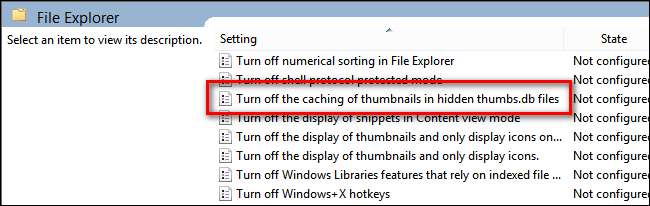
Benutzer aller drei Betriebssysteme sollten dann im rechten Bereich nachsehen, wo die Konfigurationseinstellungen aufgelistet sind, und die Einstellungen nach Namen sortieren, indem sie auf den Titel der Spalte Einstellungen klicken (siehe Abbildung oben). Suchen Sie nach dem Eintrag "Caching von Thumbnails in versteckten thumbs.db-Dateien deaktivieren" und doppelklicken Sie darauf.
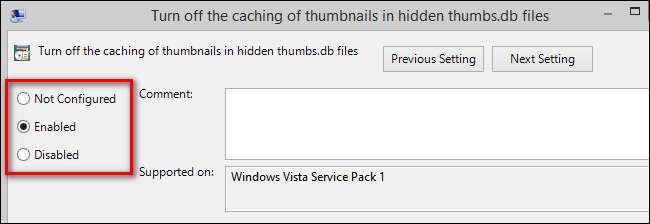
Standardmäßig ist "Nicht konfiguriert" eingestellt. Ändern Sie es in "Aktiviert". Klicken Sie auf OK, um die Einstellung zu speichern, und starten Sie Ihren Computer neu, damit sie wirksam wird. Von nun an generiert Windows beim Durchsuchen von Netzwerklaufwerken keine Thumbs.db-Dateien mehr.
Über den Registrierungseditor
Für Benutzer ohne Zugriff auf den Richtlinieneditor ist ein Registrierungshack erforderlich, um denselben Effekt zu erzielen. Seien Sie gewarnt, dass das Spielen in der Windows-Registrierung ein ernstes Geschäft ist, und Sie sollten jede Änderung, die Sie vornehmen, dreimal überprüfen, bevor Sie sich dazu verpflichten.
Um auf den Registrierungseditor zuzugreifen, geben Sie "regedit.exe" in das Startmenü ein und drücken Sie die Eingabetaste. Wo sich der Registrierungsschlüssel befindet, hängt von Ihrer Windows-Version ab.
Benutzer von Windows Vista und Windows 7 müssen zum folgenden Registrierungsschlüssel navigieren:
HKEY_CURRENT_USER \ Software \ Policies \ Microsoft \ Windows \ Explorer \
Bearbeiten Sie innerhalb dieses Schlüssels den REG_DWORD-Eintrag "DisableThumbsDBOnNetworkFolders" auf den Wert "1" (der Standardwert ist 0).
Windows 8-Benutzer haben es schwerer, da in \ Policies \ Windows \ kein passender Schlüssel zu finden ist. Um denselben Wert unter Windows 8 zu aktivieren, müssen Sie sowohl den fehlenden Schlüssel als auch den Wert erstellen. Navigieren Sie zu diesem Schlüssel.
HKEY_CURRENT_USER \ Software \ Policies \ Microsoft \ Windows \
Klicken Sie mit der rechten Maustaste auf die Taste \ Windows \ und wählen Sie Neu -> Taste. Nennen Sie den neuen Schlüssel "Explorer". Klicken Sie mit der rechten Maustaste auf das rechte Navigationsfeld und wählen Sie Neu -> DWORD. Nennen Sie den DWORD-Eintrag DisableThumbsDBOnNetworkFolders. Klicken Sie mit der rechten Maustaste darauf und ändern Sie es, um den Wert von 0 auf 1 zu ändern.
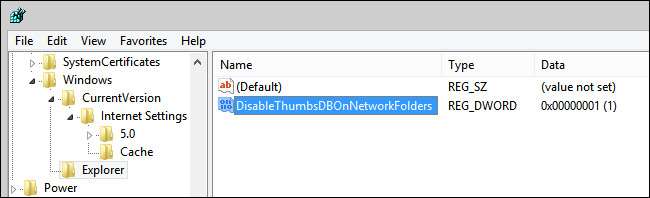
Wenn Sie einen vorhandenen Wert nicht bearbeiten oder keinen neuen Wert erstellen möchten, können Sie eine Registrierungsdatei erstellen, indem Sie den folgenden Text in den Editor einfügen, um die Datei mit der Erweiterung ".reg" anstelle der Erweiterung ".txt" zu speichern. Doppelklicken Sie auf die Datei, um die Registrierung mit Anmerkungen zu versehen.
Windows Registry Editor Version 5.00[HKEY_CURRENT_USER\Software\Policies\Microsoft\Windows\Explorer]
"DisableThumbsDBOnNetworkFolders" = dword: 00000001
Diese Registrierungsdatei funktioniert unter Windows Vista, Windows 7 und Windows 8.
Mit den oben genannten Änderungen müssen Sie sich nicht mehr mit finnicky Thumbs.db-Dateien auf Ihren Netzwerkfreigaben befassen. Das Bereinigen und Organisieren Ihrer Ordner wird ohne die ständige Frustration gesperrter Dateien zu einem reibungslosen Erlebnis.







